現代では、ハードドライブに大量のメディアを保存するのは珍しいことではありません。すべてのメディアを管理するには、まともなメディアライブラリが本当に必要ですが、機能が豊富なソフトウェアを見つけるのは難しい場合があります。
以下は、Windows 10 PCでメディアを管理するための3つの最良のオプションです。
VLC: 最も基本的なメディアライブラリ
VLCは、あらゆる種類のメディアファイルを再生できるため、すでに多くの人に好まれているメディアプレーヤーです。ライブラリ機能を追加することで、コンピュータに多数の奇妙なファイル拡張子を持つ人にとって、VLCは第一の選択肢となる可能性があります。
VLCのライブラリで最大の課題は、アクセスすることです。デフォルトでは、インターフェース設定でプレイリストツリーを表示オプションをチェックしない限り、ライブラリウィンドウは表示されません。
そのわずかな不具合を除けば、ライブラリは使いやすく、非常に基本的なものです。デフォルトでは、ライブラリウィンドウによりコンピューターのマイビデオ、マイピクチャ、マイミュージックフォルダーを簡単にナビゲートできます。
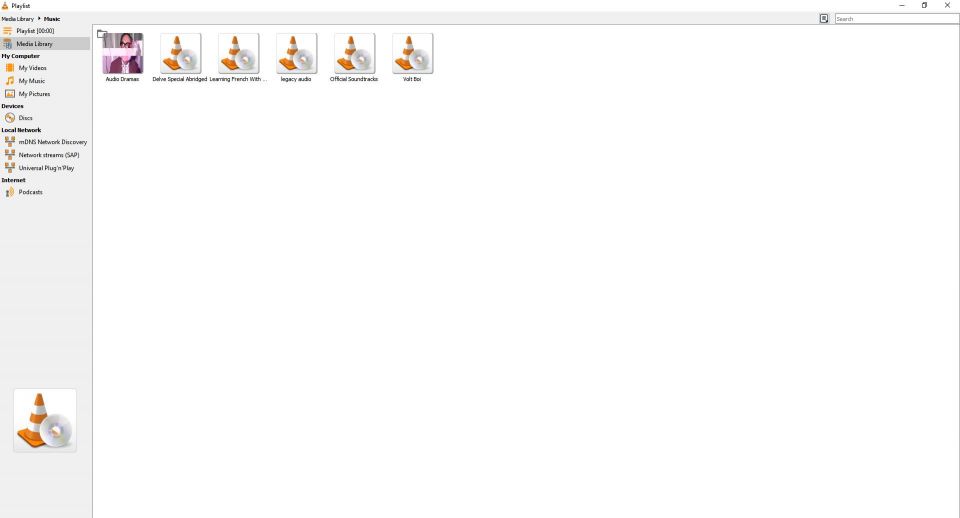
メディアライブラリ見出しにフォルダーや個々のファイルをドラッグすることもできますが、これは実際にはそれ自体が大きなフォルダーとして機能するだけです。さまざまなメディアの種類を区別したり、ファイルにタグを付けて特定のものを簡単に見つけたりする実際的な方法はありません。
VLCはサムネイルの概念でも苦労しています。右クリックメニューからプレイリスト表示モード>アイコンを選択する限り、ビデオには自動的にサムネイルが付属します。メタデータに追加するとアルバムにアートが表示されますが、何らかの理由で、デフォルトでは画像にはプレビューサムネイルがありません。
全体として、VLCは主にビデオファイルを扱う場合に最適なオプションですが、より使いやすいオプションが必要な場合は他の場所を探す必要があります。
iTunes: ユーザーフレンドリーだが制限付き
iTunesは何年もの間、Appleのハードウェア愛好家の間で人気のあるサービスでしたが、Windows 10のメディアライブラリとしてもまともなオプションです。メディアライブラリが主にオーディオベースの場合、iTunesはあなたにぴったりのソフトウェアかもしれません。
iTunesの最大の利点の1つは、メディアの形式をうまく分離していることです。ビデオと音楽用の個別の領域があるだけでなく、さらにオーディオブック、映画、テレビ番組などのカテゴリに分類されています。
さらに優れているのは、メディアをどの領域に属させるかを実際に手動で選択できることです。デフォルトでは、ライブラリに追加したビデオはすべてホームビデオに保存され、追加したオーディオはすべて音楽に保存されます。
メディア情報ページに移動し、オプション見出しの下にあるメディア種類を変更することで、これらを変更できます。このように、古いラジオドラマのCDをリッピングした場合、ポッドキャストまたはオーディオブックとして設定することで、それらを音楽とは別に保存できます。
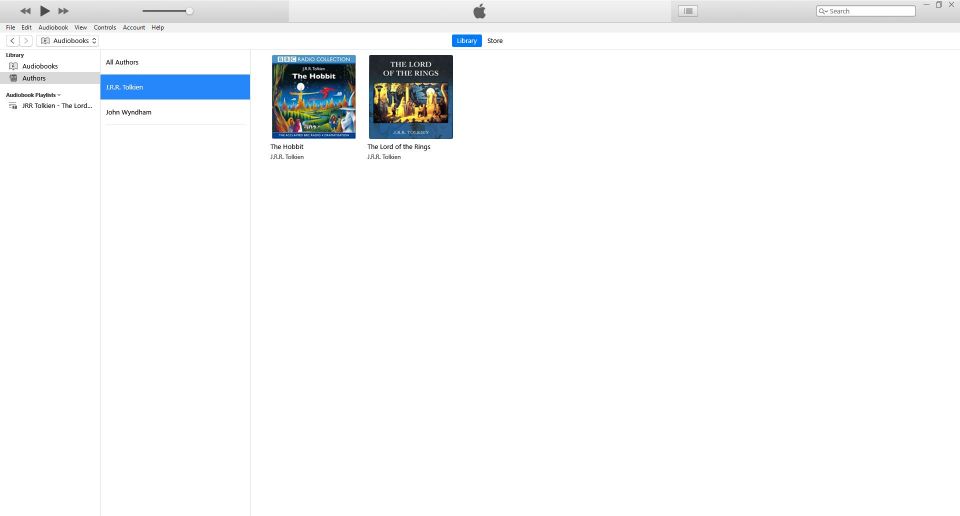
Appleは美しさに重点を置いているため、iTunesライブラリが視覚的に魅力的なものであることは不思議ではありません。各メディアにアートワークを添付できるので、コレクションをざっと見て目的のものを見つけることができます。
iTunesを選択するかどうかを2度考えさせるかもしれない大きな欠点がいくつかあります。まず、ビデオを音楽を扱うほど適切に扱いません。機能するビデオはごくわずかであり、それでも正しく再生するのに苦労することがあります。
この方法でiTunesを使用することのもう1つの欠点は、奇妙な不具合を引き起こす可能性があることです。たとえば、オーディオドラマをオーディオブックカテゴリに入れると、コレクションの表示方法によってはファイルが奇妙に重複していることがわかります。
全体として、iTunesは使い方は簡単ですが、さまざまなファイルがたくさんある場合に適さない可能性がある制限がある、非常に洗練されたオプションです。
Plex: オールインワンソリューション
Plexは、メディアライブラリで行うことにかかわらず、多数のオプションを提供する有名なメディアストリーミングサービスです。さまざまな種類のメディアを均等に混合しており、ホームネットワーク全体でメディアにアクセスしたい場合、Plexが解決策となる可能性があります。
Plexの設定は、使用目的によって異なります。無料の広告付きストリーミングサービスのみが必要な場合は、ブラウザアプリケーションを使用するか、デスクトップにインストールするだけで済みます。Plex Arcadeをダウンロードしてインストールして、プラットフォームにゲームストリーミングを追加することもできます。
ただし、適切なメディアライブラリが必要な場合は、Windows用のPlex Media Serverをインストールする必要があります。このソフトウェアは、コンピュータを起動するたびに起動し、ホームネットワーク上のどこからでもメディアライブラリにアクセスできます。
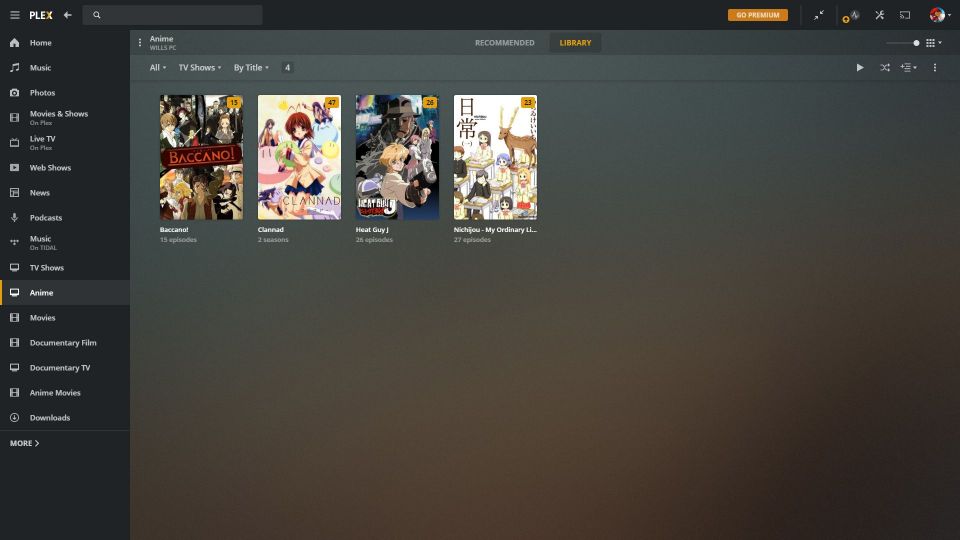
メディアライブラリを初めて起動すると、メディアファイルを含むコンピュータ上のフォルダーを選択するように求められます。これを実行すると、Plexのソフトウェアの3つのバリエーションすべてで自動的にすべてのメディアが利用可能になるはずです。ただし、物事をきれいに見せるには、さらにいくつかの手順を実行する必要があります。
Plexはライブラリに関するメディア情報を自動的に検索しますが、すべての情報が見つかるわけではありません。視覚的に簡単にスキャンできるようにしたい場合は、追加の手順を実行できます。メディアの3つのドットをクリックし、一致...を選択して検索し、正しいメディア情報を選択します。
すべてのメディアファイルにサムネイルを追加すると、Plexはおそらく利用可能なメディアライブラリの中で最も見栄えの良いものの1つになります。どのバージョンを使用しても非常に洗練されたデザインになっています。さらに、カーソルキー4つと選択/戻るボタンでプラットフォーム全体をナビゲートできるので、テレビで使用する場合でも簡単に操作できます。
Plexの唯一の大きな欠点は、設定にかなりの手間がかかることと、インターネット接続やPCが遅い場合は、起動時に負担がかかる可能性があることです。それでも、画像、ビデオ、オーディオを混合して扱う場合、間違いなく最高のオプションです。
自分の方法で管理するメディアライブラリ
これで、メディアライブラリを実行するための最良のオプションがすべてわかりました。主に扱うメディアの種類に関係なく、所有するすべてのものを簡単に閲覧できるようになるでしょう。
コレクションの整理にあまりにも長い時間を費やさないでください。そうしないと、楽しむ時間がなくなります。
コメントする